6 cài đặt Android hữu ích có thể bạn chưa biết
Nếu là người dùng Android nhiều năm, ắt hẳn bạn nghĩ rằng mình đã nằm lòng mọi cài đặt và chắc chắn không bỏ qua tùy chọn hữu ích nào.
Thật không may, rất có thể bạn đã bỏ lỡ vài thứ bởi hiện tại, menu Settings của Android đã trở thành một mê cung “ma thuật” chứa đầy menu chính và phụ. Hãy cùng chúng tôi điểm 6 thiết lập Android hữu ích có thể bạn chưa từng biết tới:
6 cài đặt Android hữu ích
1. Phóng to màn hình
Bạn đã từng bao giờ thấy khó chịu khi lướt web mà font chữ hay ảnh quá nhỏ ko?. Nếu đang sử dụng trình duyệt trên máy tính, thật dễ phóng to ảnh để xem rõ hơn. Tất nhiên, cả Windows và macOS đều cung cấp một bộ công cụ truy cập mạnh mẽ.
Trên mobile, đó lại là một câu chuyện khác. Một vài trang web cho phép người dùng chụm hai ngón tay hoặc kéo hai ngón ra khỏi màn hình để phóng to ảnh. Tuy nhiên, nhiều trang web lại không hỗ trợ tính năng này. Tất cả phụ thuộc vào cách lập trình trang.
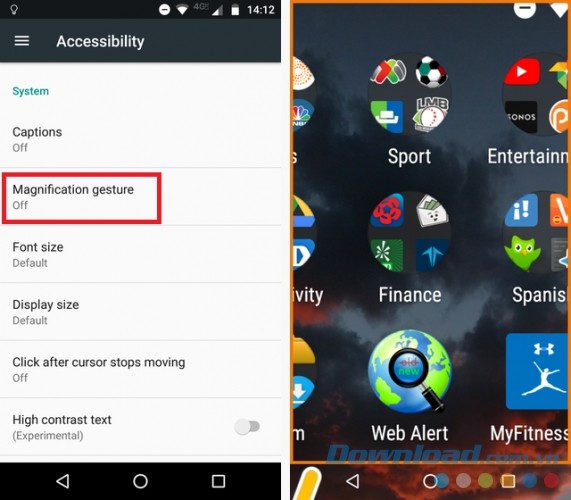
Android mang tới một giải pháp. Mở Settings, di chuyển tới Accessibility > System > Magnification Gesture và trượt nút để chuyển nó sang vị trí On.
Sau đó, chạm màn hình liên tục 3 lần để phóng to trang, điều hướng bằng cách kéo hai ngón tay quanh màn hình. Bạn có thể chỉnh cấp độ thu phóng bằng cách chụm ngón tay. Chạm ngón tay 3 phát liên tục vào màn hình lần nữa để quay trở lại trình xem chuẩn.
Ngoài ra, chạm màn hình liên tục 3 lần và giữ ngón tay nguyên vị trí ở lần chạm thứ ba, nó sẽ tạm thời phóng to màn hình cho tới khi bạn buông tay.
2. Đảo ngược màu màn hình
Một trong số những tính năng hữu ích khác trên menu Accessibilty ở cài đặt Android là đảo ngược màu sắc màn hình. Đối với những ai bị mù màu, đây rõ ràng là ưu điểm lớn. Tuy nhiên, nó cũng hữu dụng với cả những người khác.
Hãy nghĩ lại xem bạn đã muốn có giao diện ứng dụng màu tối bao nhiêu lần? Bao nhiêu lần bạn tự làm mình đau mắt vì sử dụng màn hình sáng trong căn phòng tối? Thực tế có nhiều ứng dụng bên thứ ba có thể cảnh báo cho bạn về nhiệt độ màu sắc màn hình, thế nhưng, đây là giải pháp thay thế tiện lợi hơn, được tích hợp ngay trên Android.
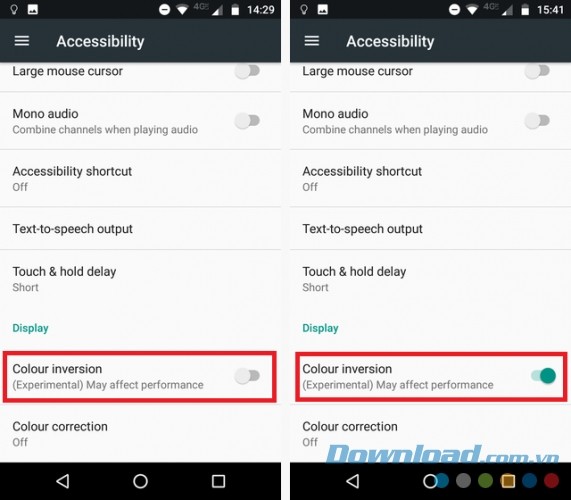
Để đảo ngược màu sắc màn hình Android, mở Settings > Accessibility > Display > Color Inversion. Trượt công tắc sang vị trí On để khởi động nó.
Sử dụng tính năng này bạn cần lưu ý hai vấn đề. Thứ nhất, thiết bị có thể không hoạt động hiệu quả. Thứ hai, không có phím tắt - bạn sẽ phải truy cập menu Settings mỗi lần muốn tắt hoặc bật nó.
3. Thêm nhiều dịch vụ in hơn
Đôi khi, đang đi trên đường, bạn nhớ ra đã quên mất thư quan trọng hay cần bản sao ID. Lúc này, điện thoại mà hỗ trợ in trực tiếp tài liệu thì thật tuyệt vời.
Google Cloud Print đã trở thành một phần của hệ điều hành Android từ lâu. Tuy nhiên, dù là tính năng “dài hạn”, dịch vụ này chưa thực sự hiệu quả, nhiều hoạt động in thất bại vẫn xảy ra. Nếu bạn sử dụng máy in đời cũ, thêm nó vào ứng dụng là công đoạn gian nan.
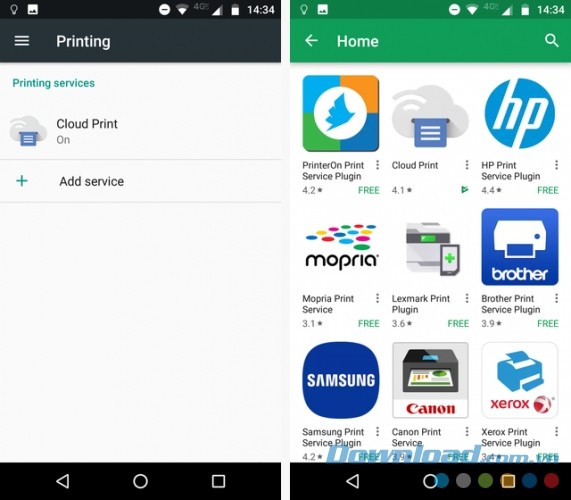
Thật may mắn, bạn có thể dễ dàng thêm nhiều máy in hơn vào thiết bị. Các plugin từ những nhà sản xuất máy in hàng đầu, bao gồm HP, Brother, Canon, Xerox, Epson. Bên cạnh đó, nó cũng có một vài ứng dụng máy in của bên thứ ba.
Thêm plugin máy in bằng cách truy cập Settings > Printing > Add Service. Danh sách toàn bộ plugin có sẵn sẽ xuất hiện. Để thêm một cái vào điện thoại, chạm vào biểu tượng tương ứng rồi nhấp Install.
4. Hiển thị mật khẩu
Theo quy trình bảo mật tốt nhất, bạn nên đặt mật khẩu dài, trộn lẫn các con số và ký tự, bao gồm cả chữ in hoa và thường cùng vài ký tự đặc biệt.
Về lý thuyết, nghe thật dễ phải không nhưng khi thực hành, điều đó lại khiến người dùng khó chịu, nhất là khi sử dụng nó trên thiết bị di động vì mất rất lâu để nhập mật khẩu như thế bằng bàn phím. Tồi tệ hơn, thậm chí, bạn còn không biết mình có gõ sai hay không vì điện thoại thường giấu mật khẩu bằng dấu sao hoặc chấm.
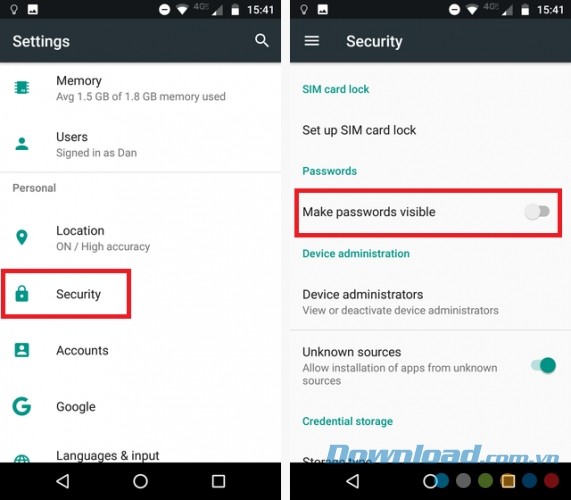
Nếu liên tục phải nhập lại mật khẩu vì lỗi đánh máy, cài đặt này chắc chắn sinh ra dành cho bạn. Kích hoạt nó đồng nghĩa với việc mật khẩu của bạn sẽ hiển thị trên màn hình.
Để hiển thị toàn bộ mật khẩu: Settings > Security > Passwords > Make passwords visible. Sau đó, trượt nút công tắc sang vị trí On.
Cảnh báo: Cài đặt này liên hệ mật thiết tới bảo mật. Nếu kích hoạt nó, bạn cần đảm bảo không ai nhìn thấy nó khi giao dịch ngân hàng online hoặc các dịch vụ nhạy cảm khác.
5. Đặt chu kỳ thanh toán
Mặc dù xu hướng toàn cầu nói chung đang hướng tới hỗ trợ dữ liệu không giới hạn trên hợp đồng viễn thông, tuy nhiên, vẫn tồn tại nhiều hạn chế, đặc biệt ở Mỹ.
Nếu vượt quá quyền hạn, bạn buộc phải mua add-on đắt đỏ để duy trì hoạt động online hoặc nhận một cú sốc khi thanh toán hóa đơn điện thoại.
Nếu đặt chu kỳ thanh toán, bạn có thể giám sát dữ liệu di động sử dụng qua 30 ngày và từ đó điều chỉnh việc sử dụng của mình cho phù hợp.
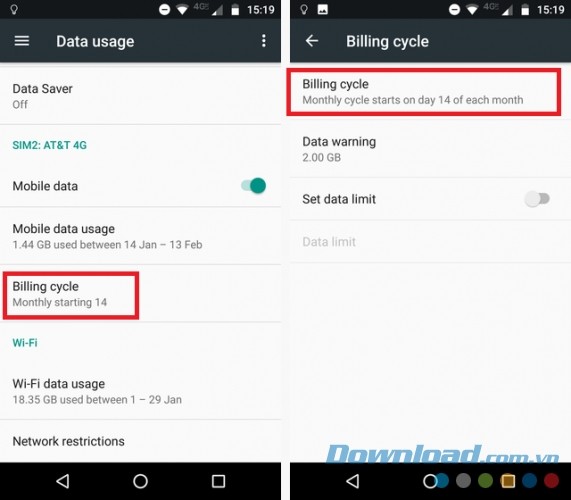
Để lập ngày thanh toán, đi tới Settings > Data Usage > Billing cycle > Billing cycle. Tại menu này, bạn cũng có thể chọn nhận cảnh báo khi gần tới giới hạn gói cước, thậm chí tắt toàn bộ dữ liệu di động khi sử dụng vượt quá nó.
Để xem bạn đã dùng hết bao nhiêu dữ liệu ở giai đoạn cụ thể, chạm Mobile data usage. Bạn có thể thấy một biểu đồ hiển thị rõ ràng ngày bạn sử dụng ít hay nhiều bất thường.
6. Chạm và giữ để hoãn
Bạn có biết menu Accessibility có thể thay đổi thời gian bạn cần giữ phím khi muốn thực thi nhiệm vụ nào đó? Nếu thường xuyên phải sao chép và dán văn bản, hãy đặt thời gian giữ phím ngắn nhất. Tính năng này sẽ giúp bạn xử lý công việc trên smartphone Anroid nhanh nhất có thể.
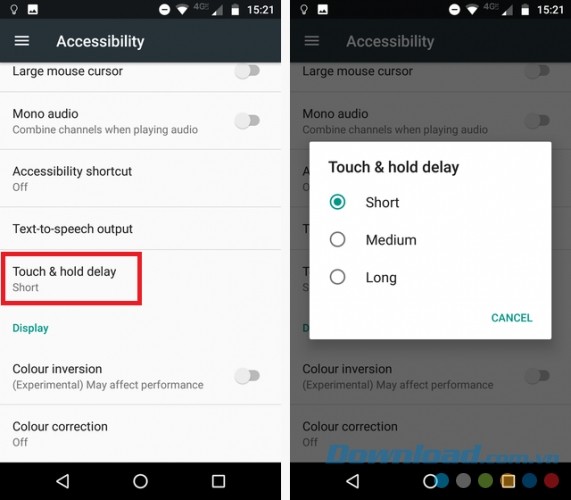
Để kích hoạt nó, mở Settings > Accessibility > System > Touch and hold delay. Sau đó, chọn Short, Medium hoặc Long.
Bạn đã biết những thiết lập Android kể trên chưa? Nếu thấy chúng hữu ích, đừng ngại chia sẻ cho bạn bè cùng biết nhé.
Theo Nghị định 147/2024/ND-CP, bạn cần xác thực tài khoản trước khi sử dụng tính năng này. Chúng tôi sẽ gửi mã xác thực qua SMS hoặc Zalo tới số điện thoại mà bạn nhập dưới đây:




















